

配對 AirPods
你可以將 AirPods 與 Apple 裝置配對來聆聽音樂、電影、訊息等等。在你配搭一部 Apple 裝置(例如 iPhone)設定 AirPods 後,AirPods 會與你其他已登入相同 Apple 帳户的 Apple 裝置自動連接。


認識你的體能訓練新夥伴
AirPods Pro 3 配備入耳式心率監測感應器,可助你透過喜愛的體能訓練 App(包括 iPhone 上的「健身」App)追蹤你的表現。

忽略周圍的聲音
讓你全神貫注於當下重要的事情。配搭支援的 AirPods 型號,開啟「消噪」以阻擋外部聲音,當你需要聽到狗吠聲或水煲鳴音,請切換到「通透模式」。配搭部份 AirPods 型號,你亦可以使用「適應性音訊」來根據你的環境自動調整噪音控制水平。

尋找 AirPods
使用「尋找」App 來在遺失 AirPods 時定位並取得前往 AirPods 的路線。如你的 AirPods 在附近,你可以在 AirPods 上播放聲音以協助你將其定位,以及設定分離提示來讓系統在你遺留 AirPods 時通知你等等。
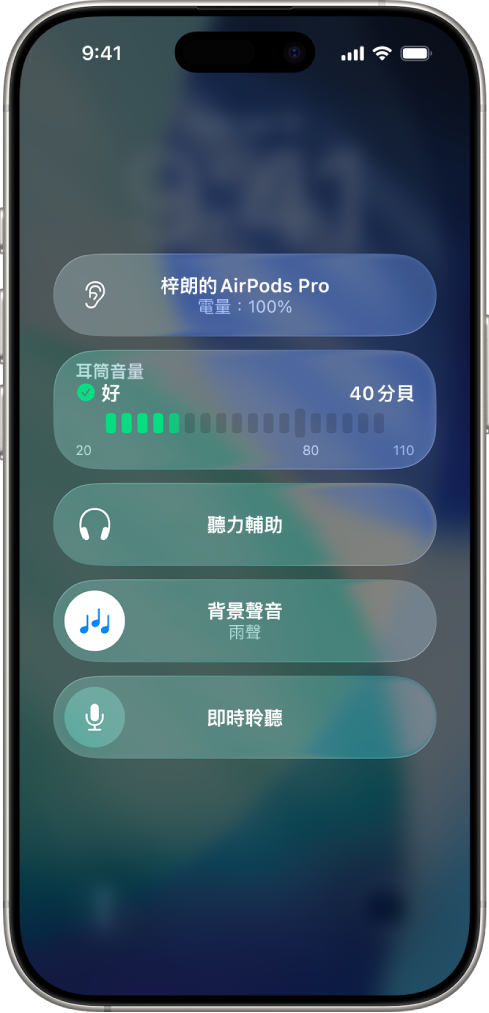
如要探索「AirPods 使用手冊」,請按一下頁面最上方的「目錄」,或在搜尋欄位輸入單字或詞組。